xp电脑无法访问win7电脑的共享文件怎么办 XP无法访问Windows7共享文件夹的解决办法
发布时间:2017-06-12 16:29:56作者:知识屋
xp电脑无法访问win7电脑的共享文件怎么办 XP无法访问Windows7共享文件夹的解决办法 共享文件是win7系统中一个很强大的功能,没有WiFi不要紧,没有蓝牙不要紧,没有数据线更不是什么事儿,只要设置好文件共享功能,局域网中的电脑便可以轻松实现文件的共用。
1.直接进入到电脑的控制面板,找到系统和安全选项,然后将防火墙关闭,关闭防火墙的时候系统可能会提示你这样的操作涉及到安全问题,但是不用担心,我们只是为了下面的设置铺路而已。
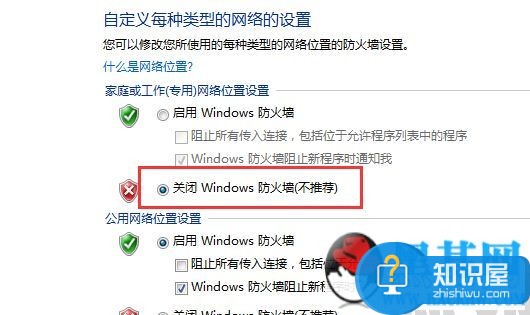
2.在防火墙设置界面点击左侧的高级设置,然后对出站和入站规则分别进行更改,我们分别在两个规则中找到文件和打印机共享选项,然后两个都设置为Allow all connection。
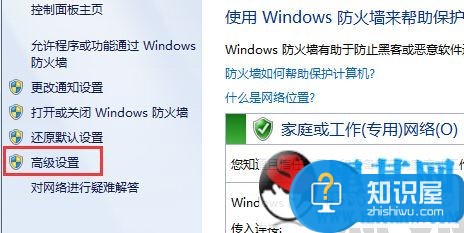
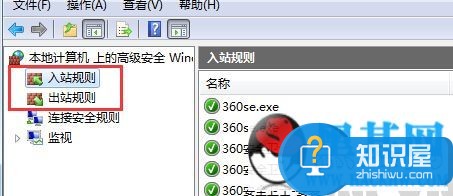
3.点击菜单,输入用户帐户,单击回车。在用户账户窗口中启用guest账户,然后将共享功能打开。
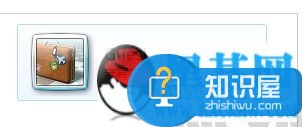
4.最后我们需要对共享文件夹的路径进行设置,其实设置方法与win7系统是差不多的。右键点击打开需要共享的文件夹的属性,在属性窗口中切换到共享这一栏,然后点击下方的高级共享,将共享此文件夹前方勾选上,然后点击下方的权限,在权限设置中将“Everyone”以及“Guest”选中并确认就可以了!
知识阅读
软件推荐
更多 >-
1
 一寸照片的尺寸是多少像素?一寸照片规格排版教程
一寸照片的尺寸是多少像素?一寸照片规格排版教程2016-05-30
-
2
新浪秒拍视频怎么下载?秒拍视频下载的方法教程
-
3
监控怎么安装?网络监控摄像头安装图文教程
-
4
电脑待机时间怎么设置 电脑没多久就进入待机状态
-
5
农行网银K宝密码忘了怎么办?农行网银K宝密码忘了的解决方法
-
6
手机淘宝怎么修改评价 手机淘宝修改评价方法
-
7
支付宝钱包、微信和手机QQ红包怎么用?为手机充话费、淘宝购物、买电影票
-
8
不认识的字怎么查,教你怎样查不认识的字
-
9
如何用QQ音乐下载歌到内存卡里面
-
10
2015年度哪款浏览器好用? 2015年上半年浏览器评测排行榜!













































